Excel如何批量删除单元格内的空格
1、首先打开一个单元格内容含有空格的Excel文档。
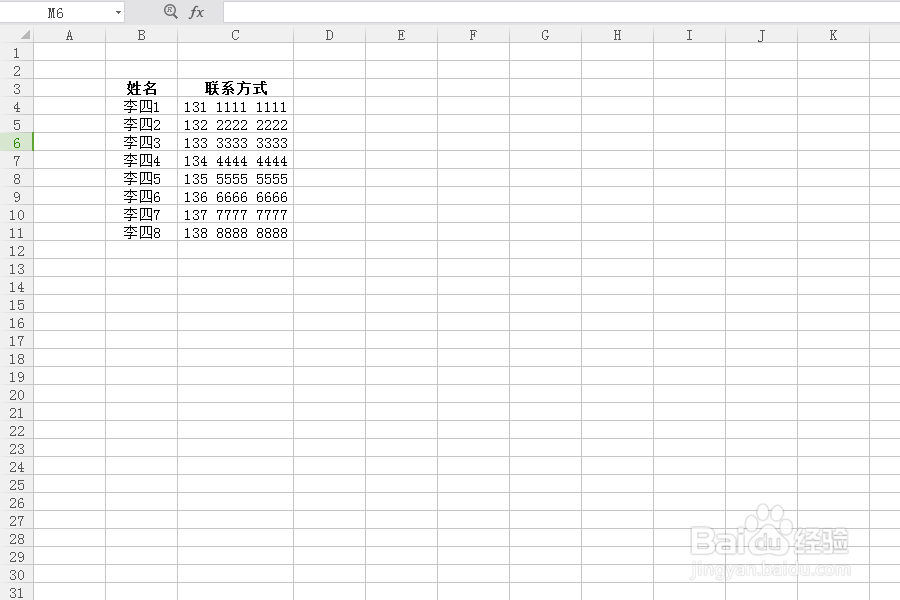
2、我们选中需要删除空格的单元格,选择“智能工具箱”。
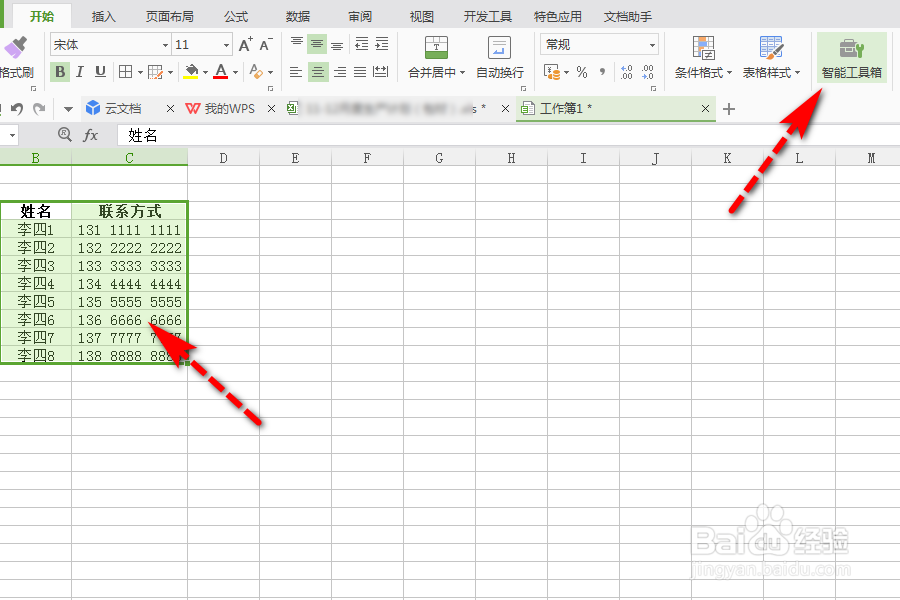
3、然后选择“文本处理”。
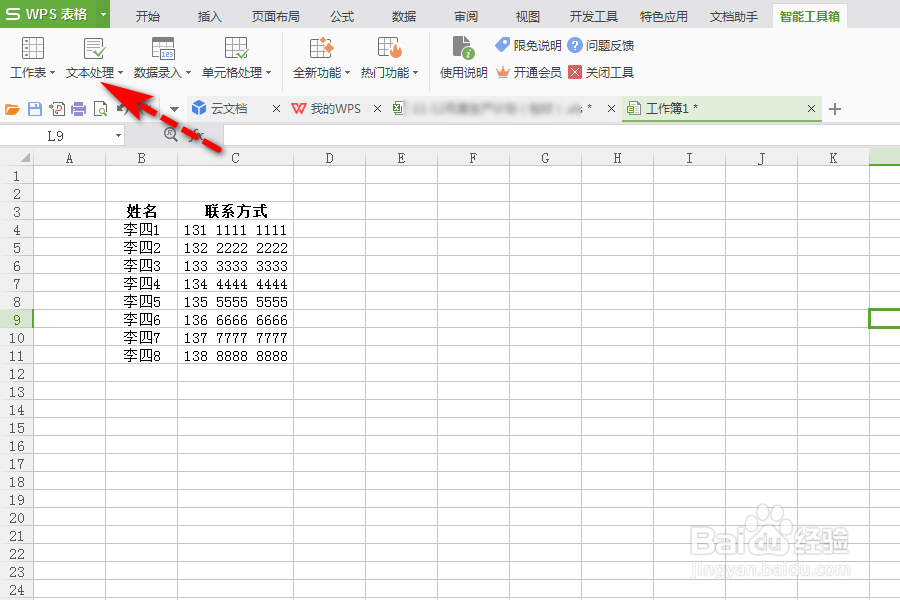
4、选择“删除空格”下的“删除所有空格”。

5、最后我们就看到单元格内的所有空格已经被删除了。
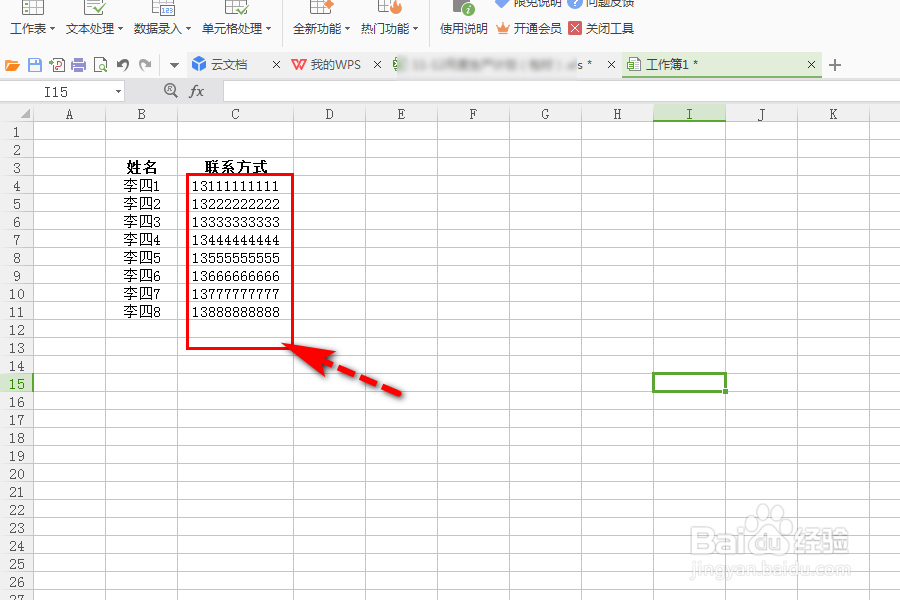
6、总结:
1.选中需要删除空格的单元格;
2.选择智能工具箱;
3.选择文本处理;
4.选择删除空格下的删除所有空格;
5.操作完成。

声明:本网站引用、摘录或转载内容仅供网站访问者交流或参考,不代表本站立场,如存在版权或非法内容,请联系站长删除,联系邮箱:site.kefu@qq.com。
阅读量:180
阅读量:69
阅读量:125
阅读量:54
阅读量:46